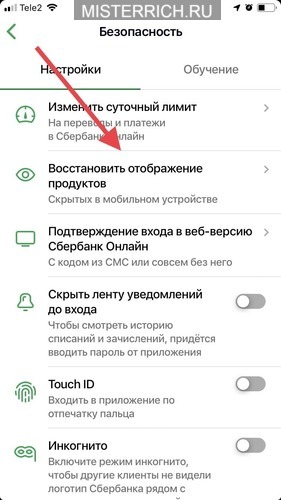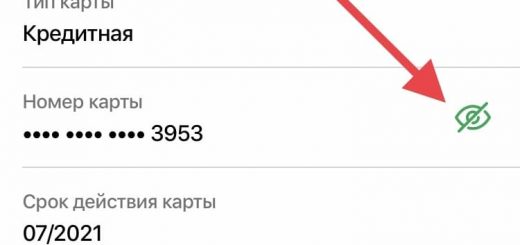Как добавить вторую карту в приложении Сбербанк Онлайн
Добавление карты может потребоваться по следующим причинам:
- планируется выпустить новый пластик и прикрепить его к старому счету;
- карточка не отображается в личном кабинете по каким-либо причинам (скрыта из зоны видимости или после оформления еще видна в приложении);
- необходимо оформить дополнительную карту к основной для ребенка;
- вы хотите использовать доступ к пластикам, оформленным на разных людей (например, на мать, мужа, жену) с одного смартфона.
В рамках этой статьи рассмотрим, как добавлять вторую карту в Сбербанке Онлайн с телефона и компьютера. Также разберемся в параметрах отображения финансов в личном кабинете. Данные знания позволят самостоятельно управлять доступными банковскими продуктами.
Краткое содержание статьи
Привязка новой карточки в личном кабинете
Процедура добавления новой карточки осуществляется в личном кабинете на официальном сайте банка. Откройте страницу интернет-банкинга по ссылке online.sberbank.ru и авторизуйтесь в системе с помощью персональных данных входа.
Чтобы привязать вторую (новую) карту к аккаунту:
- Перейдите в левую панель управления.

- Перейдите в соответствующем блоке по кнопке «+».

- Найдите подходящий финансовый инструмент.
- Откройте нужный вариант – обычная, пенсионная, зарплатная, моментум или цифровая.
- Задайте снизу платежную систему – Visa, MasterCard или МИР.

- Кликните «Заказать».
- Выберите дизайн, заполните форму заявки – «Оформить».

Рекомендуем: Как пользоваться картой SberKids
Порядок добавления в мобильном приложении
Сбербанк имеет официальные мобильные приложения для смартфонов на базе IOS и Android. Чтобы подать заявку на открытие еще одного пластикового счета через мобильный банк:
- Перейдите через нижнюю панель в раздел «Главная».
- Найдите в соответствующем блоке иконку в виде «+».

- Выберите во всплывающем окне нужный тип – дебетовая.

- Откройте на новой вкладке подходящий вариант.

- Задайте необходимые параметры – основная валюта, платежная система – и ознакомьтесь с условиями пользования.

- Введите в форме фамилию и имя, адрес получения.

- Подтвердите согласия с условиями банка и завершите процедуру.
Информация о статусе заявки, в том числе о готовности пластика поступит в виде СМС по привязанному к учетной записи номеру телефона. После чего можно обратиться в указанное отделение для получения.
Алгоритм действий на мобильных устройствах с разной операционной системой не отличается.
Настройка видимости счетов
Для определения настроек отображения продуктов в онлайн-банкинге:
- Откройте «Настройки» через иконку шестеренки.

- Перейдите в пункт «Безопасность и доступы».


- Выберите вкладку «Настройка видимости продуктов».

- Установите галочку слева на тех позициях, которые требуется отобразить.
- Кликните «Сохранить» – «Подтвердить».
Изменение порядка расположения счетов
Чтобы поменять расположения продуктов, в левой панели «Настроек» откройте пункт «Интерфейс». Выберите вкладку «Порядок продуктов» и измените порядок путем перетаскивания.
Как скрыть карту?
- Выберите нужный продукт в разделе “Карты”
 – “Настройки”.
– “Настройки”.
- Тапните по ссылке “Скрыть” (со значком перечеркнутого глаза).

- Укажите настройки отображения, где именно необходимо скрыть счет (в интернет-банке, мобильном приложении, терминалах) и нажать на кнопку “Сохранить”.

Что делать, если новый пластик не отображается в личном кабинете?
Дебетовый счет может не отображаться в личном кабинете из-за скрытия в зоне видимости. Чтобы закрепить на основной вкладке дополнительный финансовый продукт:
- Перейдите в соответствующий блок через верхнюю панель.

- Откройте нужный пластик.

- Установите галочку на пункте ниже описания – «Показывать на главной».

В блоке доступно просмотреть также ранее закрытые пластики.
Настройки в мобильном приложении
- Нажмите на значок “Профиля”

- Выберите “Настройки”.

- “Безопасность” – “Восстановить отображение продуктов”.

- Установите ползунок в активное положение, чтобы отобразить продукт на главной странице
 и подтвердите действие, нажав на кнопку “Включить”.
и подтвердите действие, нажав на кнопку “Включить”.
Часто задаваемые вопросы
Ответы на актуальные вопросы доступно найти на официальном сайте банка в разделе «Помощь». Можно также обратиться в службу поддержки через виртуальный чат.
Как добавить карту другого банка?
Зарегистрировать в личном кабинете Сбербанк платежный инструмент другого банка невозможно. Онлайн сервис в отношении сторонних пластиков позволяет только совершать переводы.
Как прикрепить дополнительную карту к основной для ребенка?
В рамках семейной программы СберKids можно привязать финансы родителя и ребенка на один счет, выпустив дополнительную виртуальную карту с бесплатным обслуживанием. Для этого подключите карточку в Сбербанк Онлайн и загрузите специальное приложение ребенку на смартфон и отсканируйте персональный QR-код из основного мобильного банка. Задайте лимиты и пополните депозит.
Чтобы ребенок мог расплачиваться с телефона Андроид, откройте в Google Play раздел «Оплата». Выберите пункт «Способ оплаты» – «Ввести данные вручную». Укажите номер карты и подтвердите действие.
Можно ли привязать чужую карту, оформленную на другого человека?
Добавить чужой пластик к личному кабинету невозможно. После регистрации в интернет-сервисе банка другого человека, являющегося держателем пластика, банковский счет автоматически подключится к созданному аккаунту.
Многие пользователи задаются вопросом, как установить 2 приложения интернет-банкинга на телефон, чтобы использовать учетную запись оформленную на себя и другого человека. В том случае, если вы планируете пользоваться на смартфоне двумя или более картами, оформленными на разных людей (например, на супруга, мать), то устанавливать 2 приложения не потребуется. Все что нужно, это выйти из профиля и зайти в приложение под другим логином и паролем. Для этого в мобильном приложении перейдите в “Профиль”, выберите “Настройки” – “Сменить пользователя”.
Как скрыть пластиковый счет, которым не пользуешься?
Чтобы скрыть с основной страницы старый счет, аналогичным образом перейдите к информации с нужным пластиком и уберите галочку с пункта «Показывать на главной». Альтернативный способ – изменить параметры отображения в общих настройках.
Альтернативный способ – изменить параметры отображения в общих настройках.
Вывод
Возможность управления банковскими инструментами предусмотрена как на компьютере, также в телефоне. С помощью интернет-банкинга клиенту доступно оформлять новые, скрывать или отображать нужные пластики в личном кабинете.
Еще больше новостей, обзоров, лайфхаков в нашем Telegram-канале.
Открыт набор


- Монетизация Rutube в 2025 году — условия подключения - 16 января, 2025
- Монетизация telegram-каналов: 6 способов - 14 ноября, 2024
- Работа для самосвала: где искать заказы и на какой доход можно рассчитывать - 16 мая, 2024